
Při načítání systém Windows zobrazí osobní pozdrav. Nastavuje se během instalace operačního systému a je názvem účtu. Toto je náš identifikátor, který pomáhá operačnímu systému uložit konfiguraci a poté načíst data profilu. Dnes diskutujeme o tom, jak změnit název účtu v systému Windows 10 a proč je to nutné.
Účel změny názvu účtu
Než přijde na to, jak změnit uživatelské jméno v počítači, pojďme zjistit, proč je to vůbec potřeba. V případě, že počítač používáte více než jednou osobou, název účtu Windows se používá k oddělení uživatelských profilů. To je důležité, pokud jde o práva. Správce může změnit konfiguraci, ale pro běžného uživatele je zcela zbytečný.
Kromě toho je operační systém Windows navržen tak, aby uložil konfiguraci a uživatelské preference. Pro každý vytvořil složku "Moje dokumenty", jejich vlastní zástupce na ploše.
Název se změní, pokud není jako nebo vytvořený v azbuce (nebo jiném nestandardním jazyce). Až dosud existují programy, které mají jiné kódování než UTF. Protože se složka s uživatelským profilem nazývá jeho jménem, dostaneme ruské jméno. A takové programy s ním odmítají spolupracovat. Dochází k chybám.
Změnit název účtu systému Windows 10
Nejprve to zkuste pomocí vestavěných nástrojů systému Windows. Vyhledáním přejděte na ovládací panel.
V režimu „Kategorie“ vyberte sekci pro správu účtu.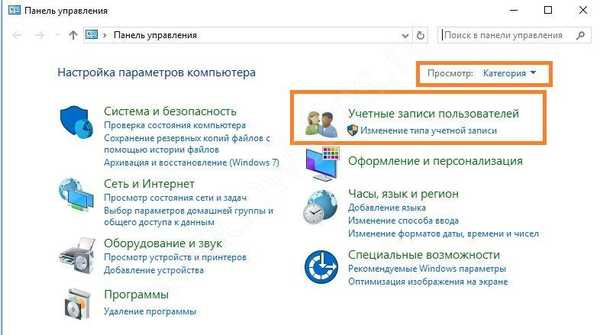
Přejděte na Účty.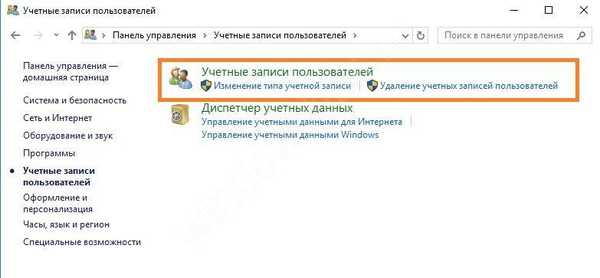
A klikněte na odkaz pro změnu názvu.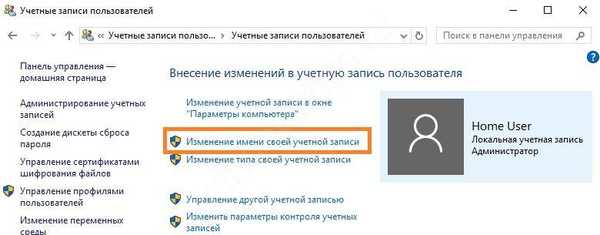
Budete ve formě změny.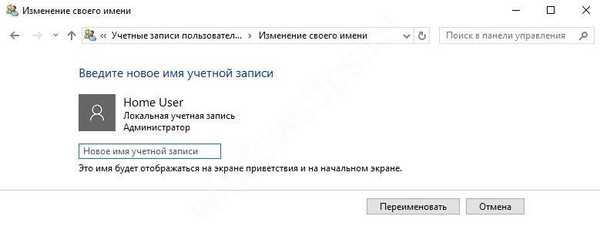
Zadejte novou hodnotu a klikněte na Přejmenovat.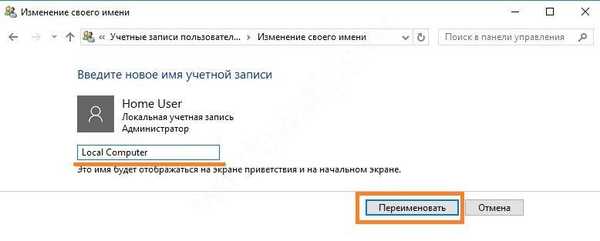
Zkontrolujte, zda byla složka v uživatelském profilu přejmenována. Spusťte Průzkumníka a přejděte na jednotku C: \ Users (nebo C: \ Users).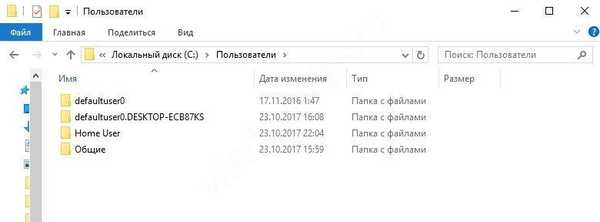
Jak vidíte, u této metody zůstane složka nedotčena.
To je z velké části to není úplně správná metoda změny. Ruční přejmenování složky ve Windows může způsobit problémy, protože je přiřazena různá nastavení.
Nejlepší způsob, jak změnit identifikátor, je vytvořit nový a odstranit starého uživatele. Klikněte na tlačítko Start a poté na ikonu nabídky hamburger.
Uvidíte aktuální účet. Klikněte na něj pravým tlačítkem a vyberte změnit nastavení..
Zde budete potřebovat sekci „Rodina a další lidé“.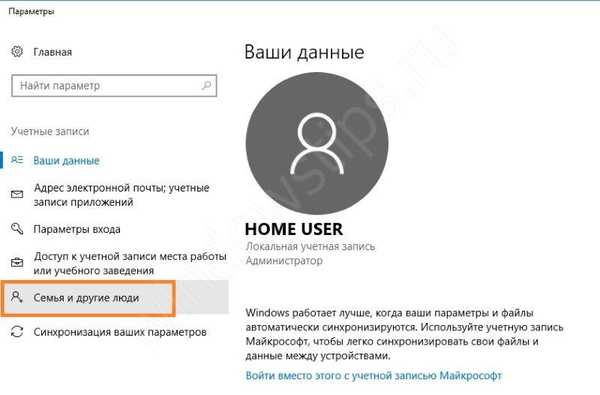
Přidat nový účet.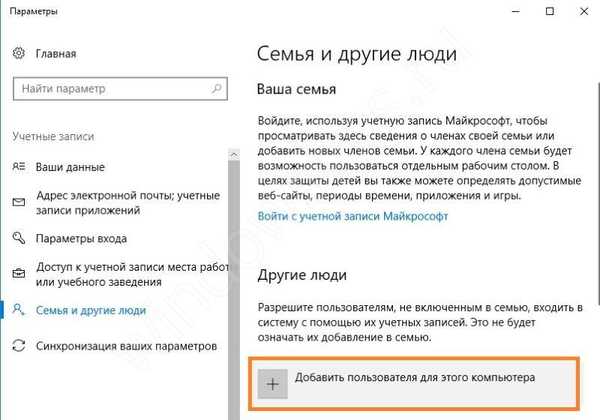
Další krok můžete přeskočit kliknutím na níže uvedený odkaz. To vše platí pro účet Microsoft, nepotřebujeme jej. Kromě toho má Windows zabudovanou schopnost odesílat parametry vývojáři. Mnozí to nemají rádi. Možná budete potřebovat informace o tom, jak smazat svůj účet Microsoft..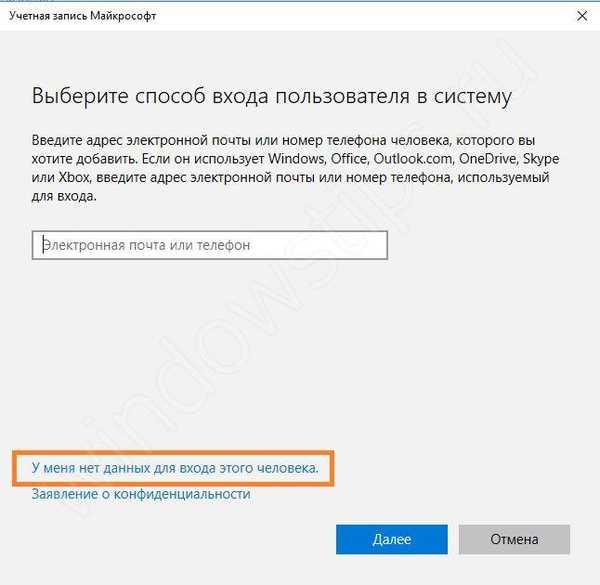
V dalším kroku přímo nahláste selhání vytvoření konfigurace společnosti Microsoft kliknutím na níže uvedený odkaz.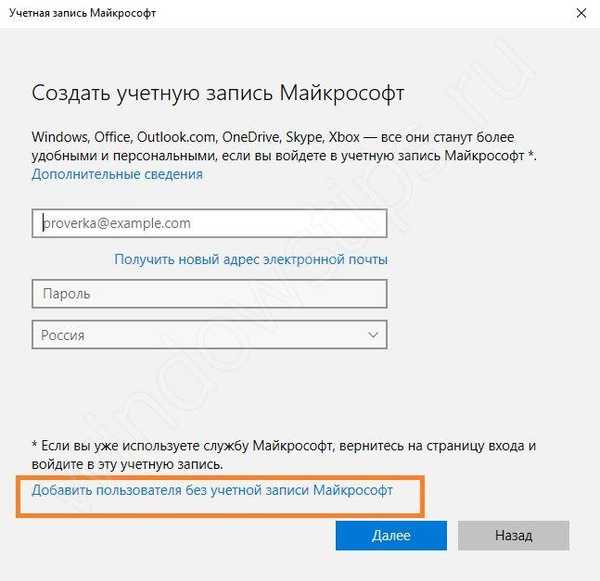
Poté zadejte nového uživatele. Heslo nemůžete zadat ani jej můžete určit, pokud nechcete, aby byl váš profil přístupný jiným lidem. Klikněte na.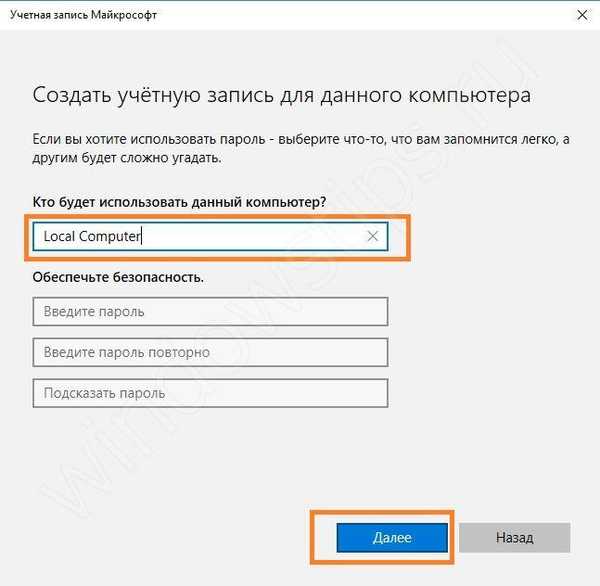
Byl vytvořen nový účet..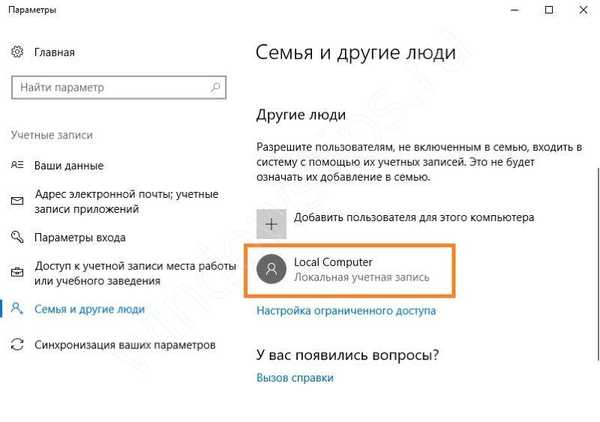
Dalším krokem je udělit mu práva. Vyvolejte hlavní nabídku (Start) a přejděte zpět k aktivnímu uživateli. Musíte změnit nastavení. V okně, které se otevře, přejděte znovu do sekce Rodina a další. Klikněte na uživatele.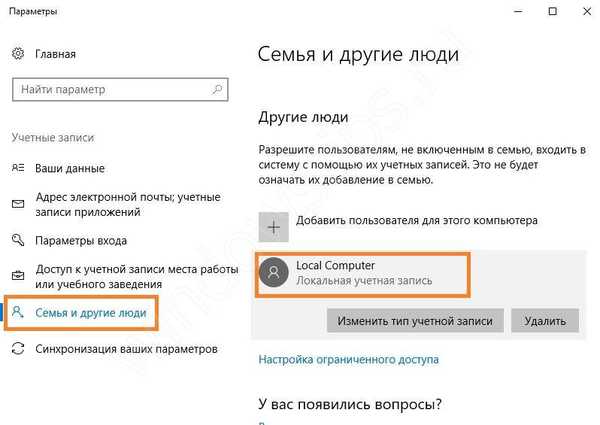
Klikněte na tlačítko „Změnit typ účtu“.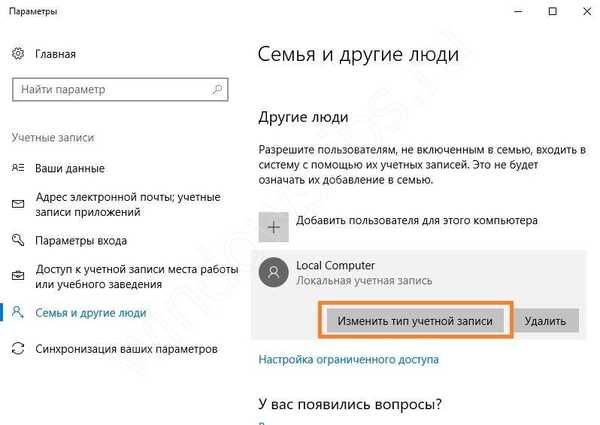
Vyberte správce a klikněte na „OK“.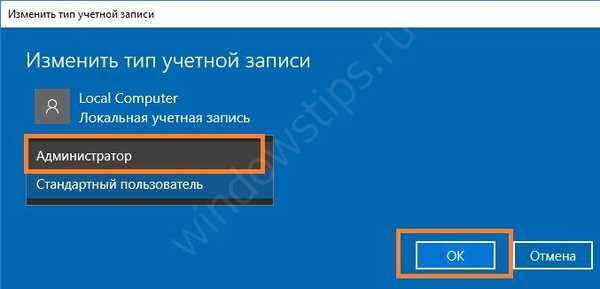
Chcete-li starý profil smazat, musíte se přihlásit pod novým profilem a ve stejném okně kliknout na „Odstranit“.
Pojďme zkontrolovat stav složky uživatelů. Přejmenovala se.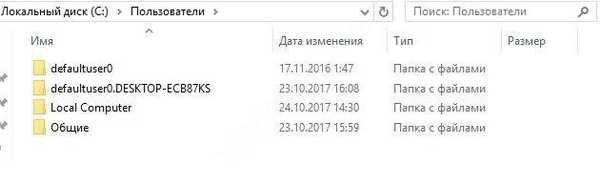
Jak změnit název počítače v systému Windows 10
Chcete-li změnit název počítače, musíte přejít do nastavení. Chcete-li to provést, znovu vyvolejte hlavní nabídku a klikněte na ikonu ozubeného kola.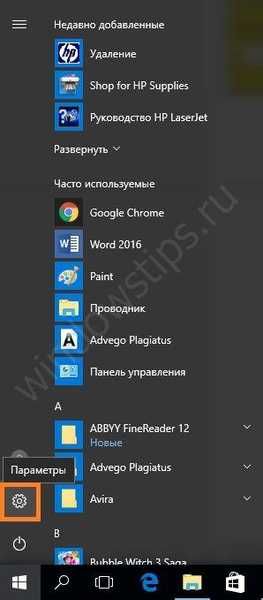
Dále přejděte do systému.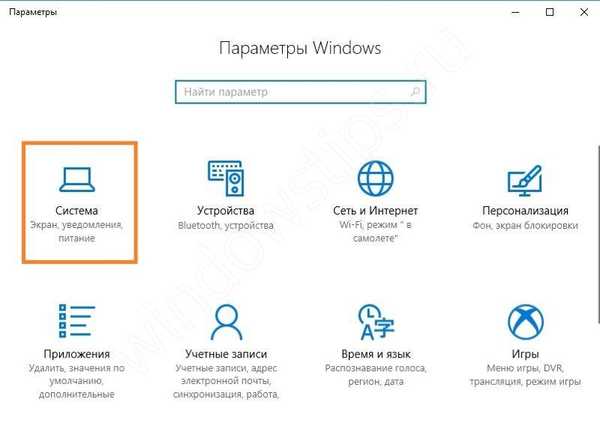
A na samém konci klikněte na odkaz „O systému“.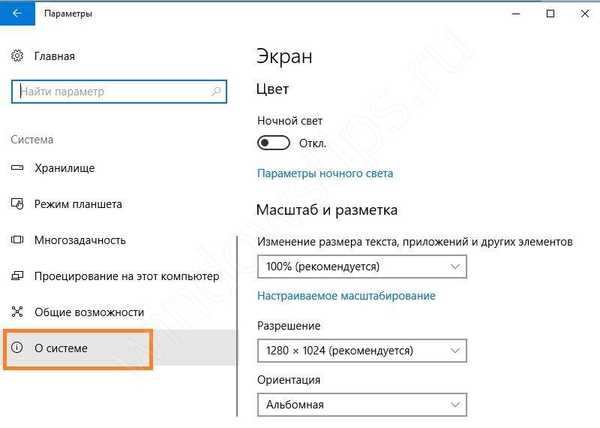
Zde se zobrazí tlačítko „Přejmenovat tento počítač“. Stiskněte.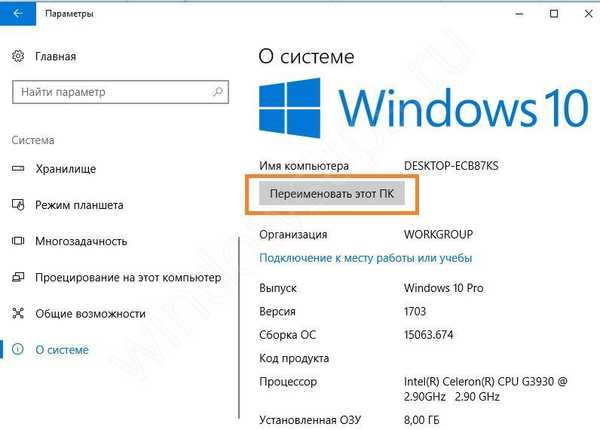
Zadejte novou hodnotu a klikněte na „Další“.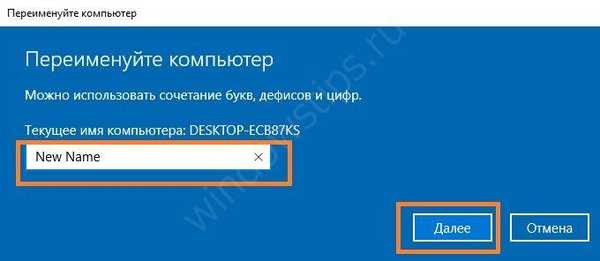
Aby se to projevilo, restartujte počítač.
Mnoho lidí se zajímá o otázku, jak změnit název počítače v systému Windows 7. Je to snadné. Postupujte podle cesty Ovládací panely - Systém - Změna nastavení.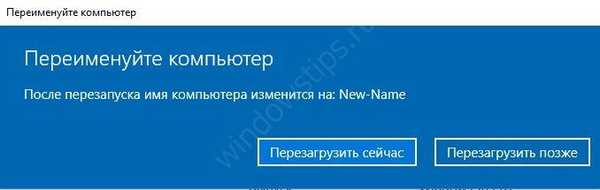
Na kartě Název počítače klikněte na tlačítko Změnit a zadejte nová data.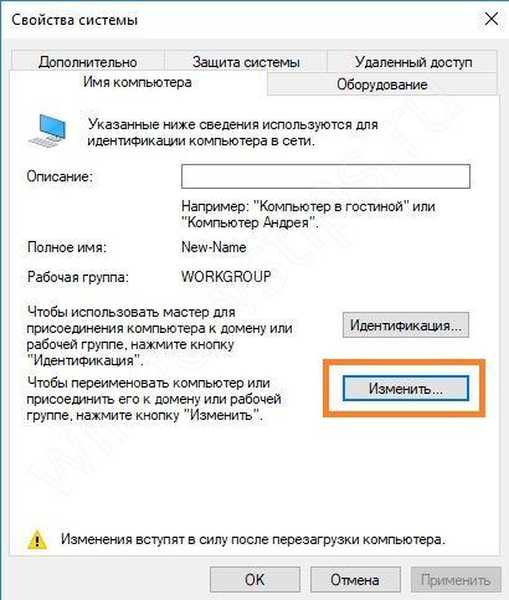
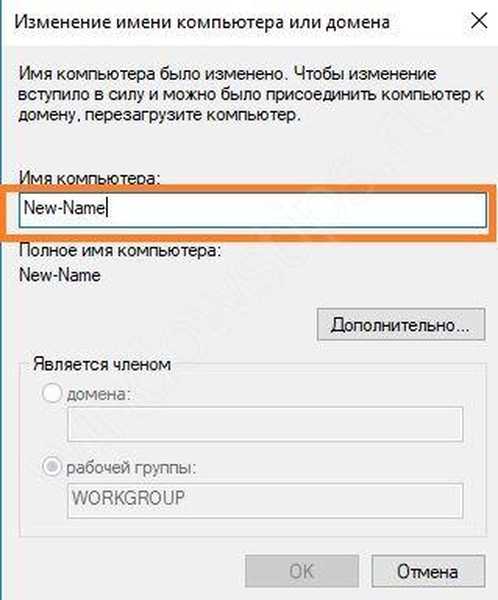
Stejným způsobem můžete jít v 10-ke.
Doufáme, že vám tyto informace pomohou spravovat vaše uživatelské účty a konfiguraci počítače..
Přeji vám krásný den!











